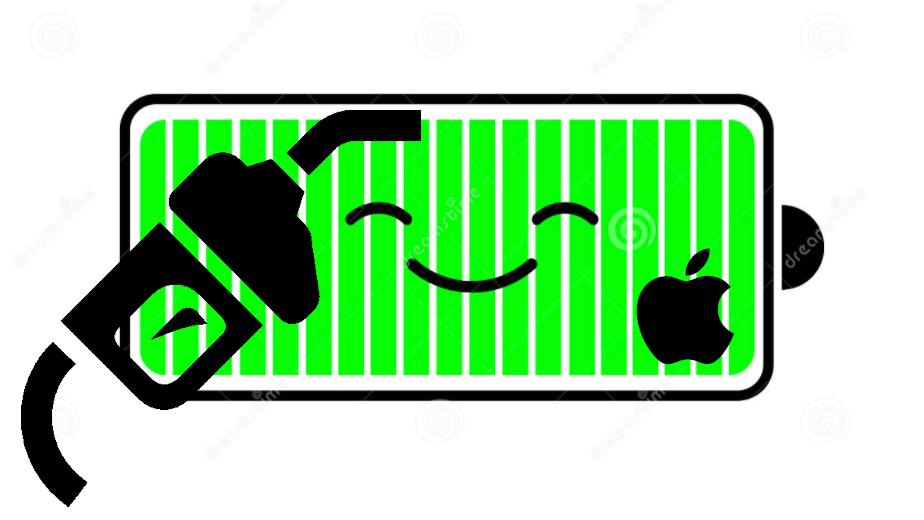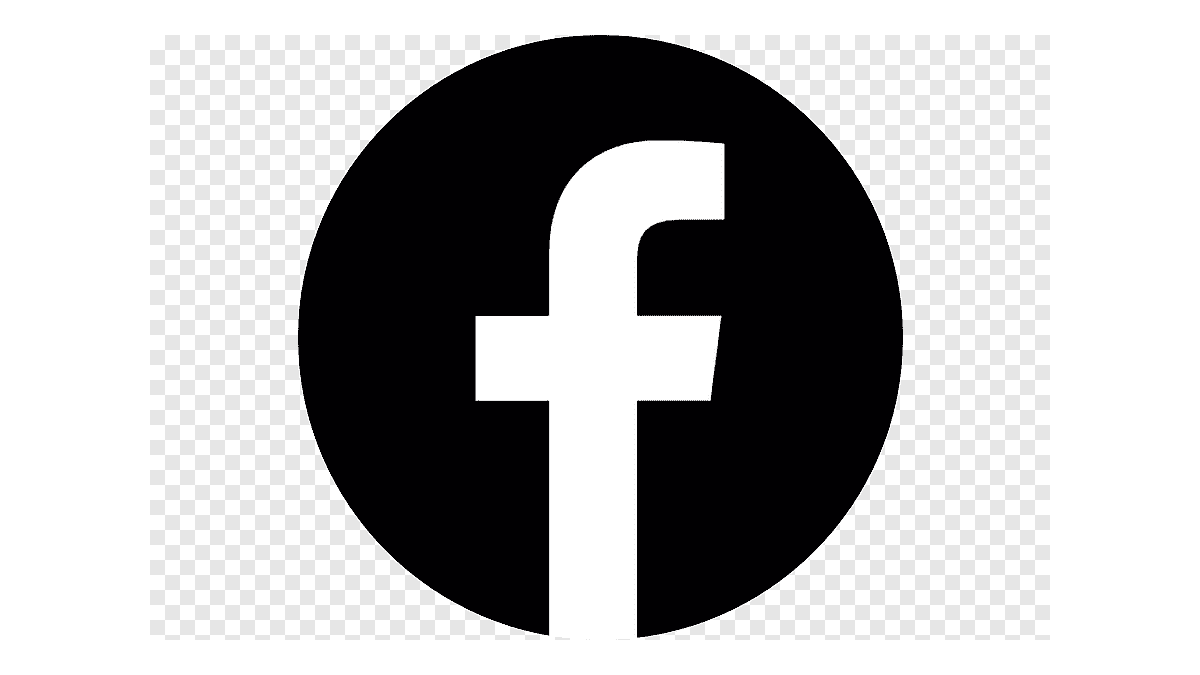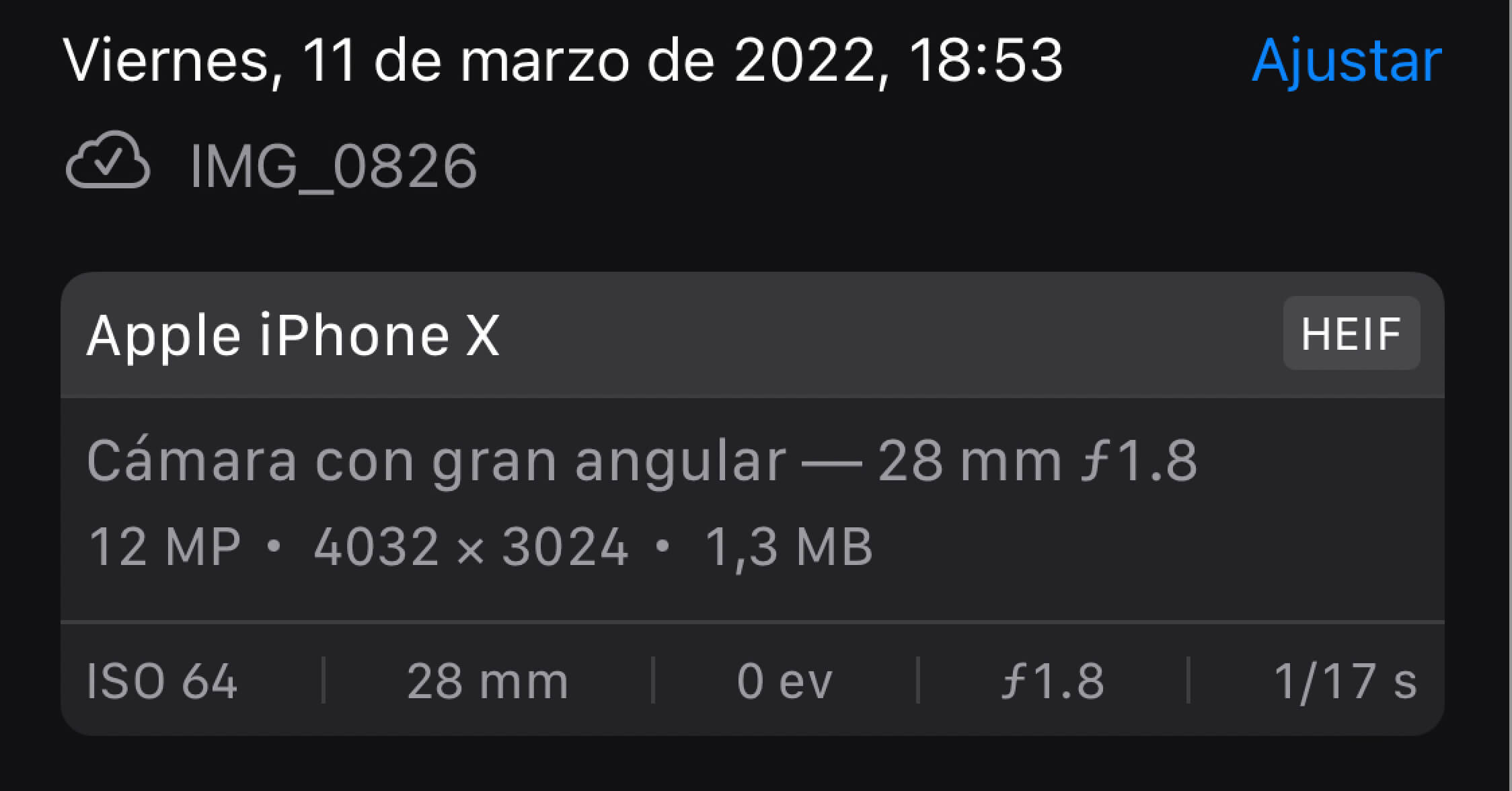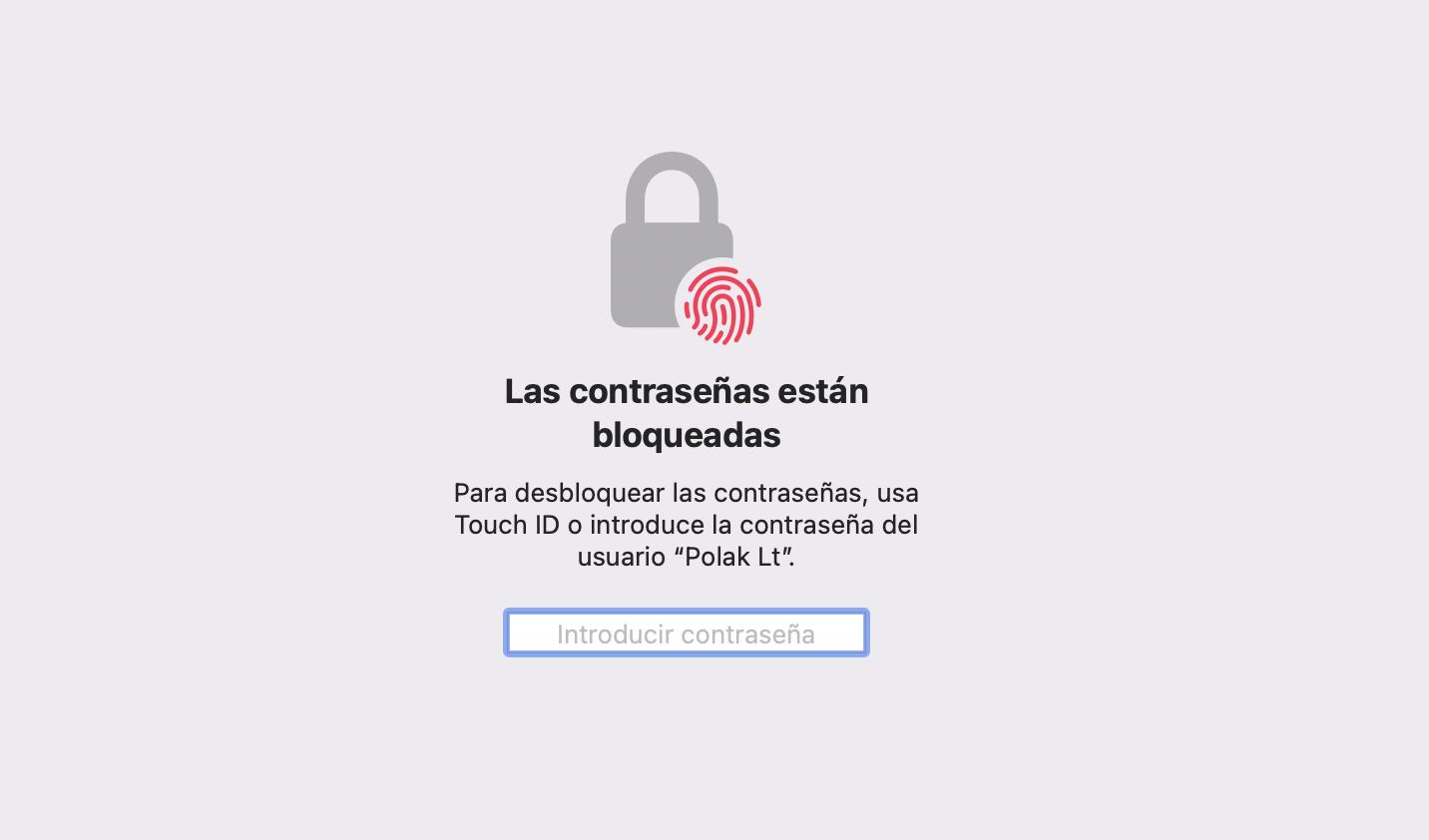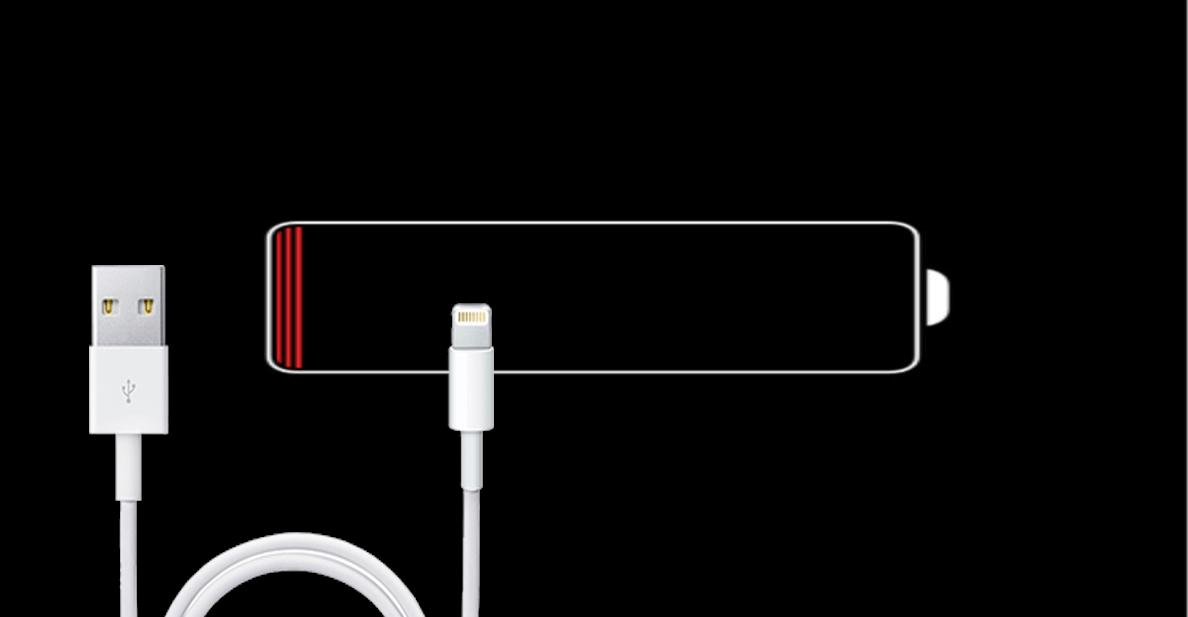Es frustrante que, mientras paseas o haces tus diligencias, te des cuenta de que casi se te acaba la batería de tu iPhone. Si no encuentras algún lugar con un enchufe, o si no trajiste tu cargador, tendrás que dejar de usar tu móvil, o sino tu iPhone se apagará.
Sin embargo, hay métodos para extender la duración de la batería de tu móvil. La razón por la que la batería de tu iPhone se agota relativamente rápido es debido a los servicios y procesos que se estén ejecutando en el segundo plano. Estos procesos consumen batería.
Además, si tienes alguna app que necesite de muchos recursos de tu iPhone, también se consumirá la batería más rápido de lo normal. Por ejemplo, si juegas algún videojuego con gráficos en 3D en tu iPhone, notarás que tu batería se agotará más rápidamente.
Pues bien, a parte de evitar usar apps que consuman muchos recursos, desactivar servicios que corran en el segundo plano, es lo que va a marcar la diferencia.
No obstante, los iPhones tienen una gran cantidad de procesos que corren en el segundo plano, y desactivarlos todos no sería recomendable. Lo recomendable sería desactivar únicamente aquellos procesos que no son tan necesarios, y que consumen mucha batería.
Pues, no te preocupes. Te diremos los servicios y procesos específicos de tu iPhone que consumen muchos recursos y que no son muy necesarios.
En este artículo, te enseñaremos cuales servicios debes desactivar de tu iPhone para extender su batería.
Tabla de Contenido
1) Desactiva la actualización en segundo plano
La actualización en segundo plano o “Background App Refresh” es una opción del iPhone que le permite a las apps que se actualicen y busquen contenido nuevo, aún aunque el usuario se salga de la app.
Gracias a esto, cuando abras una app, no tendrás que esperar mucho tiempo para ver nuevo contenido o nuevos posts en tus apps. Esto permitirá que tus apps sean más rápidas, y que no se ralenticen.
Esto es muy útil para aplicaciones de redes sociales y noticias, los cuales reciben contenido nuevo constantemente.
Por ejemplo, cuando alguien postee una nueva foto en Instagram, la actualización en segundo plano permitirá que esa foto de ese post aparezca inmediatamente en tu muro apenas abras Instagram.
Sin la actualización en el segundo plano, Instagram tendría que esperar a que abras la app para conectarse a internet para revisar si tus amigos postearon una foto, y luego tendría que cargar esa foto. Esto haría que Instagram se tarde más en mostrarte nuevos posts.
Pues bien, si deseas que la batería de tu iPhone te dure más, y no te molesta que apps como las de redes sociales sean un poco más lentas, vamos a desactivar la actualización en el segundo plano.
Para desactivar esta funcionalidad, primero ve a Ajustes, y ve a “General”.
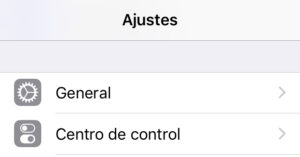
Luego, toca en “Actualizar en segundo plano”.
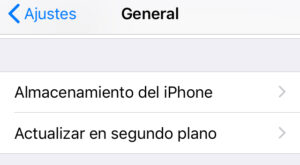
Te aparecerá una ventana que te mostrará prácticamente todas tus apps con un botón verde al lado de cada app.
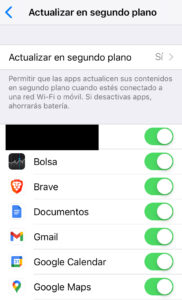
Aquí, tienes varias opciones. Puedes elegir entre desactivar la actualización en segundo plano para algunas apps en específico, a todas las apps, o si deseas que esta funcionalidad solo se active cuando tengas Wi-Fi.
Si deseas desactivar la actualización en segundo plano para todas tus apps y así incrementar significativamente la duración de tu batería, toca en “Actualizar en segundo plano”. Luego, toca en “No”.
Y con esto, ya has desactivado la actualización en segundo plano para todas tus apps.
Ahora, si quieres desactivar esta funcionalidad para algunas apps en específico, simplemente toca el botón verde que está al lado de cada app a la que le quieras desactivar la actualización de datos en segundo plano.
El botón cambiará a gris, lo cual indicará que este proceso quedará desactivado para esas apps.
Si prefieres que la actualización de datos en segundo plano solo esté activada cuando estés conectado al Wi-Fi, tu batería no se gastará mientras estés en la calle conectado únicamente a tu plan de datos móviles.
Para que esta funcionalidad no te gaste tu batería mientras estés sin Wi-Fi, toca la opción “Actualizar en segundo plano”, y luego en “Wi-Fi”.
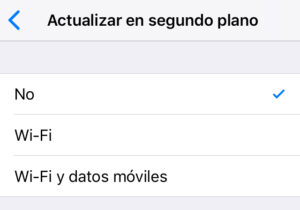
2) Desactivando las sugerencias de Siri
Si deslizas tu dedo de izquierda a derecha en la pantalla de bloqueo de tu iPhone, verás una serie de modales o widgets. Uno de estos modales tiene como título “SUGERENCIAS DE SIRI”.
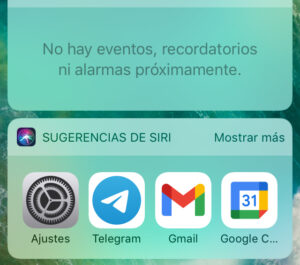
El modal con las sugerencias de Siri te mostrará cuatro apps. Estas son las apps que más usas, y que Siri te recomienda que uses. Si tocas cualquiera de esas apps, dicha app se abrirá inmediatamente.
La razón por la que la asistente virtual del iPhone, Siri, te muestra esas recomendaciones es porque ella estudia toda tu actividad en tu iPhone, y luego te hace recomendaciones en base a esto. Gracias a esto, tendrás todo tipo de atajos convenientes para usar tu iPhone de manera más eficiente.
Ahora, aquí te explicaremos como desactivar las sugerencias de Siri para que tu móvil consuma menos batería.
Para desactivar las sugerencias de Siri, primero ve a la opción “Siri y Buscar” de Ajustes.
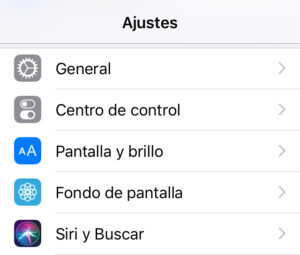
Ahora, deslízate hacia abajo hasta que encuentres un apartado que diga “SUGERENCIAS DE SIRI”.
Si tienes iOS 12, te van a salir tres opciones en este apartado. Mientras tanto, si tienes alguna versión más reciente de iOS, aquí te aparecerán 4 opciones.
Pues bien, tienes que desactivar todas las opciones de “SUGERENCIAS DE SIRI”. Es decir, debes desactivar las tres opciones que te salen si usas iOS 12 o similar, o las cuatro opciones si usas una versión más reciente de iOS.
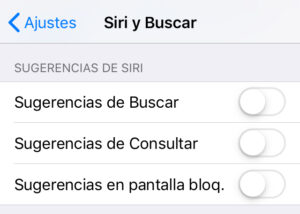
¡Y listo! Ya las sugerencias de Siri estarán desactivadas, por lo que la batería de tu iPhone te va a durar más.
3) Desactivando la reproducción automática de vídeos
¿Alguna vez has entrado a una página web, y se te ha reproducido automáticamente un vídeo muy ruidoso? Probablemente te habrás molestado por lo ruidoso que era el vídeo, especialmente si era un anuncio.
Pues bien, que un vídeo se te reproduzca automáticamente no sólo puede ser molesto, sino que también te consume mucha batería. Por lo tanto, si desactivas la reproducción automática de vídeos, la batería de tu iPhone te puede durar más.
Hay dos formas de desactivar la reproducción automática de vídeos, dependiendo de si tienes un iPhone con iOS 13 en adelante, o si tienes una versión anterior de iOS.
Si tienes un iPhone con iOS 11 o 12, sólo podrás desactivar la reproducción automática de vídeos en las apps de terceros. Es decir, no podrás desactivar la reproducción automática de vídeos en las aplicaciones hechas por Apple, como Safari.
Ahora, si tienes iOS 13 en adelante, no sólo podrás detener la reproducción automática en las apps de terceros, sino que también en las apps de Apple.
Para desactivar la reproducción automática de vídeos en iOS 11 y 12, primero ve a Ajustes, y toca en “iTunes Store y App Store”.
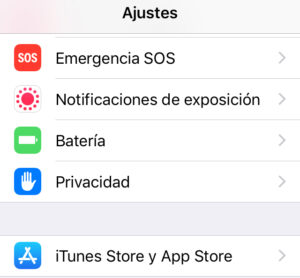
Luego, deslízate hacia abajo, y toca la opción “Reproducción automática de vídeo”.
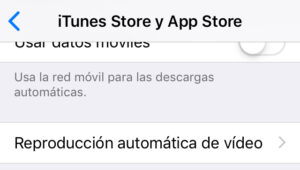
Finalmente, toca en “No”.
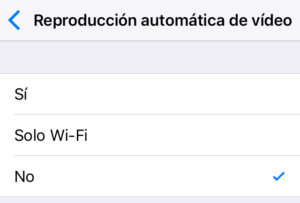
Y con esto, si entras a aplicaciones de terceros, como Google Chrome, no se te reproducirá automáticamente ningún vídeo.
El procedimiento anterior también es válido en iPhones con iOS 13 en adelante.
Mientras tanto, para desactivar la reproducción automática de vídeos en iOS 13 en adelante para todas las apps, incluyendo las de Apple, primero ve a Ajustes, y luego a “General”.
Aquí, busca una opción que diga “Accesibilidad” y tócala.
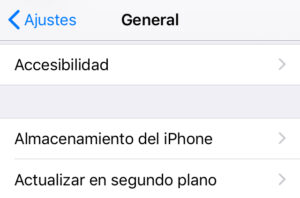
El siguiente paso es tocar un apartado que diga “Reducir movimiento”.
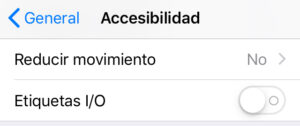
Luego, toca el botón gris al lado de otra opción que también se llama “Reducir movimiento”.
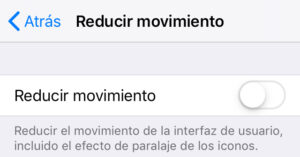
Si usas iOS 13 en adelante, te debe aparecer una opción que diga algo como “Auto-Play Video Previews” o “Reproducción automática de vídeo”. De ser así, toca el botón verde que está al lado de esa opción para desactivar la reproducción automática de vídeos.
4) Desactivando algunos servicios de localización del sistema
Hay algunos procesos que corren en el segundo plano de tu iPhone que usan tu ubicación usando el GPS de tu móvil. En general, cada vez que se usa el GPS de tu iPhone, se consume mucha batería.
Por lo tanto, te diremos cuales procesos que usan el GPS no son tan necesarios para así extender la duración de tu batería.
Para desactivar los servicios de localización del sistema que consumen mucha batería, primero ve a Ajustes, y luego toca la opción “Privacidad”.
Luego, toca en “Localización”.
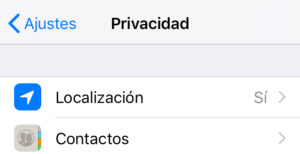
Ahora, deslízate hacia abajo hasta que llegues al final de la ventana, y toca en “Servicios del sistema”.
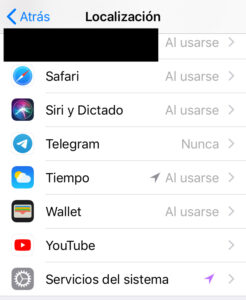
En la ventana que te aparece, tendrás que desactivar varios servicios.
El primer servicio que tendrás que buscar será uno llamado “Avisos según ubicación”, y tocarlo para desactivarlo.
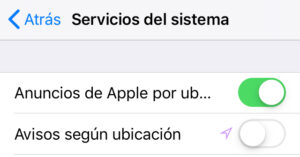
Luego, el segundo servicio a desactivar será uno llamado “Sugerenc. según ubicación”.
Finalmente, tendrás que desactivar tres servicios que se encuentran en un apartado llamado “MEJORA DEL PRODUCTO”.
Por lo tanto, baja hasta que encuentres este apartado, y desactiva las opciones “Análisis del iPhone”, “Enrutamiento y tráfico”, y “Populares cerca”.
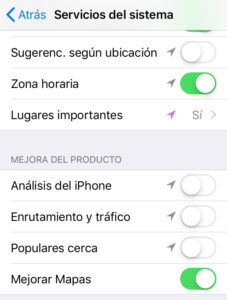
Conclusión
Hemos llegado al final de este artículo sobre cómo extender la batería de tu iPhone. Esperamos que este artículo te haya sido útil.
Es muy interesante también que sepas que si te quedas sin batería no debes de fiarte de cualquier cargador público y que dependiendo del cargador que utilicemos, las cargas van a ser más o menos rápidas.
¿Deseas ver otros artículos similares? Pues, ¡dínoslo en los comentarios y comparte este artículo en tus redes!